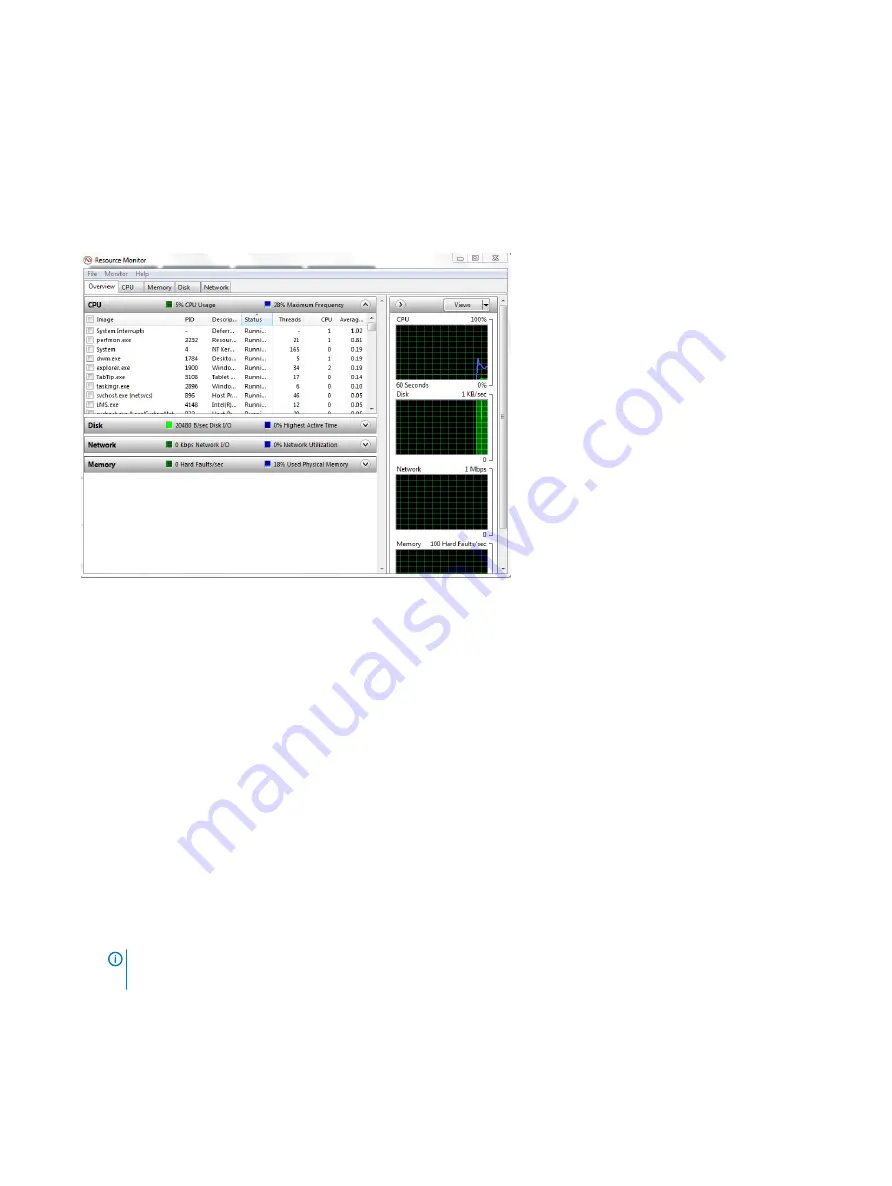
Überprüfen der Prozessornutzung im Ressourcenmonitor
1
Drücken und halten Sie die Taskleiste.
2
Wählen Sie
Start Task-Manager
.
Das Fenster
Windows Task-Manager
wird angezeigt.
3
Klicken Sie auf die Registerkarte
Leistung
im Fenster
Windows Task-Manager
.
Die Details zur Prozessorleistung werden angezeigt.
4
Klicken Sie auf
Ressourcenmonitor öffnen
.
Überprüfen des Systemspeichers im System-Setup (BIOS)
1
Schalten Sie das System ein oder starten Sie es neu.
2
Führen Sie die folgenden Schritte durch, wenn das Dell Logo angezeigt wird:
•
Mit Tastatur - Tippen Sie auf F2, bis die Meldung „Aufrufen des BIOS-Setup“ angezeigt wird. Um das Systemstart-Menü
aufzurufen, tippen Sie auf F12.
3
Wählen Sie im linken Fenster
Settings (Einstellungen)
>
General (Allgemein)
>
System Information (Systeminformationen)
,
Die Informationen zum Arbeitsspeicher werden im rechten Fenster angezeigt.
Testen des Arbeitsspeicher über ePSA
1
Schalten Sie das System ein oder starten Sie es neu.
2
Führen Sie eine der folgenden Aktionen durch, nachdem das Dell Logo angezeigt wird:
•
Mit Tastatur: Drücken Sie
F12
.
Das Preboot System Assessment (PSA) wird auf Ihrem System gestartet.
ANMERKUNG:
Wenn Sie zu lange gewartet haben und bereits das Betriebssystem-Logo angezeigt wird, warten Sie, bis
der Desktop angezeigt wird. Schalten sie den Laptop aus und versuchen Sie es erneut.
38
Technologie und Komponenten
Summary of Contents for Vostro 3300
Page 1: ...Dell Latitude 3300 Benutzerhandbuch Vorschriftenmodell P95G Vorschriftentyp P95G001 ...
Page 62: ...5 Heben Sie die Bodenabdeckung aus dem Computer heraus 62 Ausbau und Wiedereinbau ...
Page 82: ...3 Drücken Sie auf die Tastatur bis sie einrastet 82 Ausbau und Wiedereinbau ...
Page 156: ...Valid Error Code Example 156 Diagnostics ...
Page 160: ...160 Diagnostics ...
















































